Windows Virtual PC 比其他虚拟机具有更好的兼容性,可以在一台计算机上同时运行多个操作系统。有朋友发现自己的Win7电脑上安装了Windows Virtual PC虚拟机,但不知道如何使用。下面我们就来看看如何在Win7系统上使用Windows Virtual PC虚拟机。请继续阅读。
win7系统如何使用Windows Virtual PC :
1、首先下载Windows Virtual PC虚拟机软件并安装;
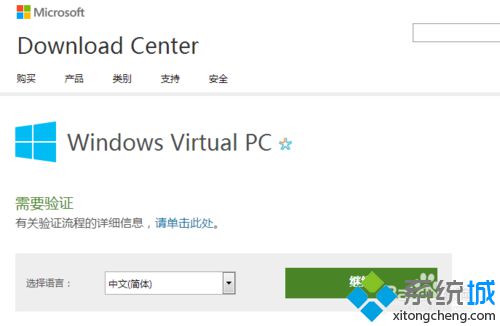
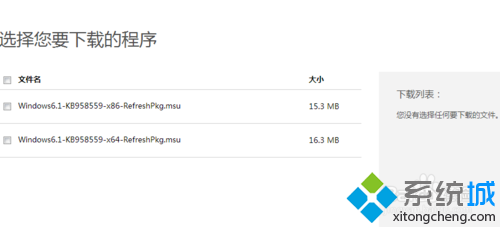
2、直接安装更新包,重启,打开如图位置(或者从开始菜单应用程序打开),创建虚拟机,选择需要的系统版本,自定义相关设置,一路默认即可;
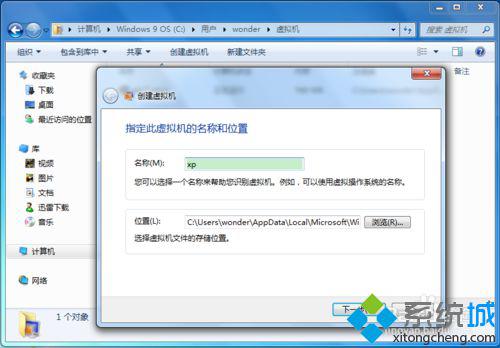
3.创建完成,如图。选择后,点击设置。最关键的一步是打开DVD ISO,浏览到下载的原始系统镜像,然后保存;


4、然后,打开虚拟机,开始自己安装系统;
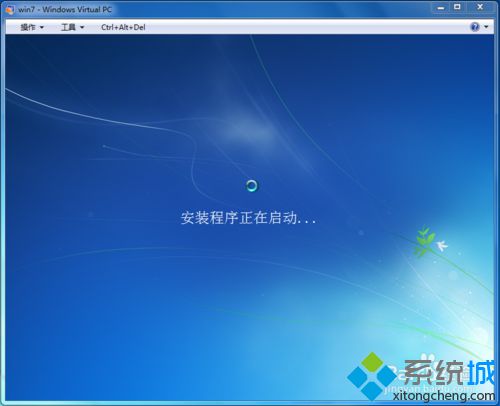

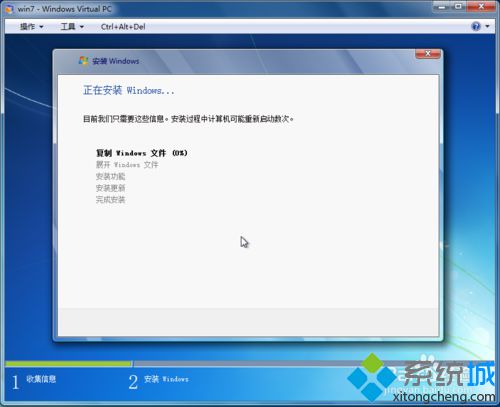
5.最后等待系统安装完成再继续。
以上就是小编为win7系统用户介绍的使用虚拟机Windows Virtual PC安装系统的完整教程。这很简单。如果要安装其他系统,操作也是一样的,如上面小编介绍的。几乎是一样的。希望小编今天对大家有所帮助,谢谢!更多教程信息请关注系统世界。








